当店のデザインツールを使うことで
誰でも簡単にオリジナルデザインを作成することができます。
今回は、
そのデザインツールの
写真やスタンプの位置の揃え方
について詳しくお伝えしていきます!
目次
デザイン位置の揃え方
デザインを中央に揃える
STEP
デザインを貼り付ける
プリントしたい写真やスタンプを貼り付けます。
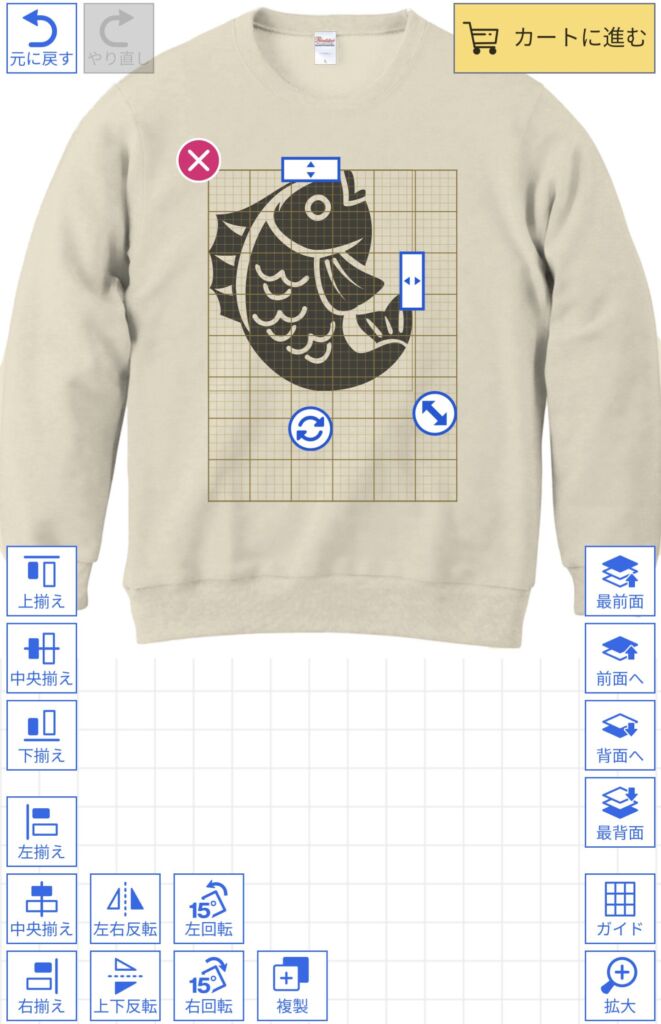
STEP
縦中央に揃える
縦の「中央揃え」をタップして、デザインを縦中央に移動させます。
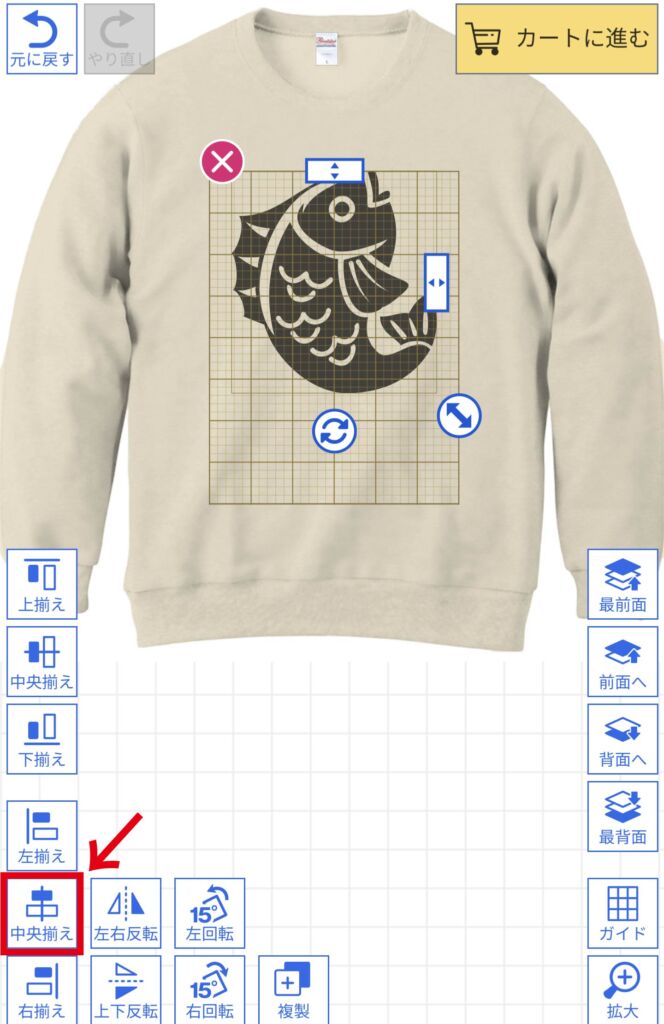
STEP
横中央に揃える
横の「中央揃え」をタップして、デザインを横中央に移動させます。
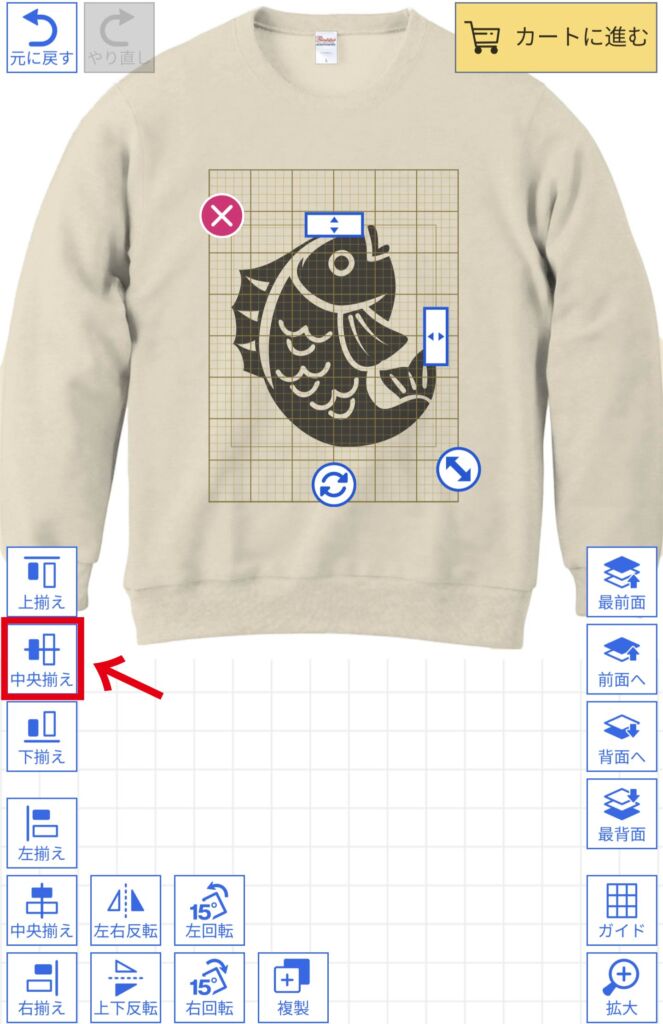
 信長店長
信長店長これでデザインがガイド枠のちょうど中心に揃います。
デザインを上下左右に揃える
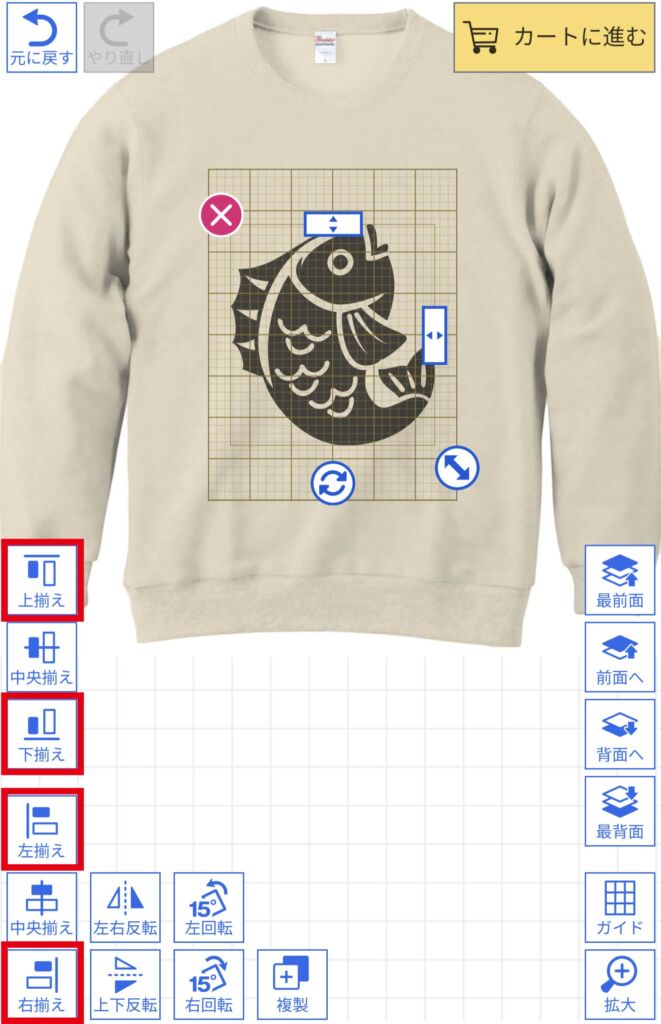
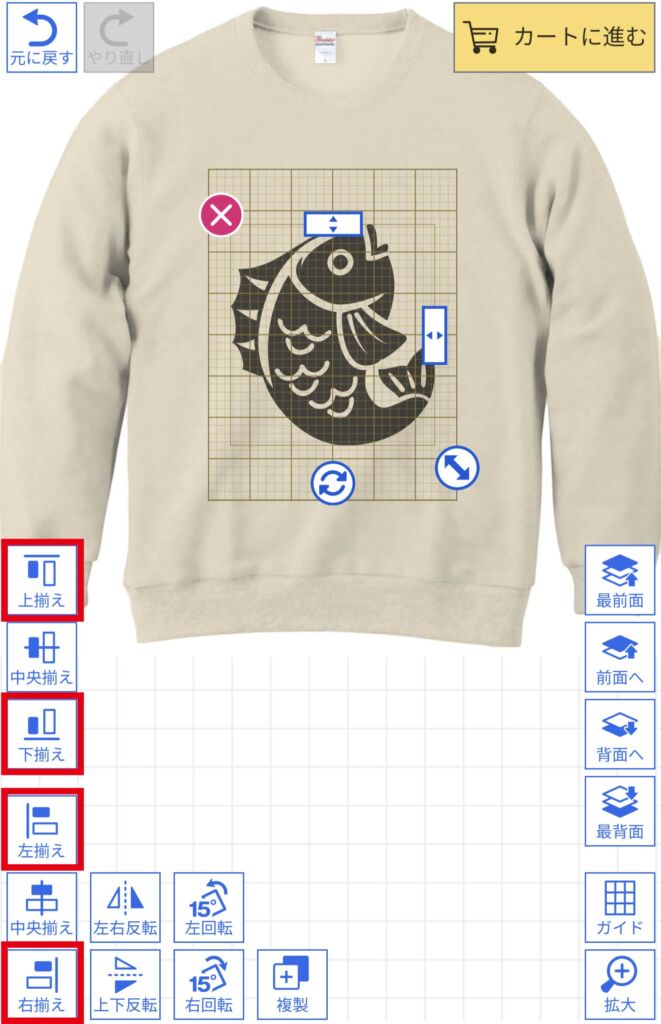
- 上揃え
- 下揃え
- 左揃え
- 右揃え
のボタンをタップすると、
デザインをガイド枠の上下左右の端に揃えることもできます。
「下揃え」+「縦中央揃え」


デザイン位置の揃え方 まとめ
デザインツール左側にある揃えボタンを使うと、
デザインをガイド枠の中央や上下左右に揃えることができます。



大きめのデザインを中心に配置したい時に便利ですよ。



イベントやチームTシャツのデザイン作成時にも役に立つはず!
デザインツールは無料でお使いいただけます。
ぜひ一度試してみてくださいね^^
☆ご注文はこちらから☆
